Galite sukurti vietinio vartotojo paskyrą (autonominę paskyrą) visiems, kurie dažnai naudos jūsų kompiuterį. Tačiau daugeliu atvejų geriausiai tinka visiems, kurie naudoja jūsų kompiuterį su "Microsoft" paskyra. Naudodami "Microsoft" paskyrą, savo įrenginiuose galite pasiekti savo programėles, failus ir "Microsoft" paslaugas.
Jei reikia, vietinio vartotojo paskyra gali turėti administratoriaus teises; tačiau, kai tik įmanoma, geriau tiesiog sukurti vietinio vartotojo paskyrą.
Dėmesio: Vartotojas, kuris turi administratoriaus paskyrą, gali pasiekti bet ką sistemoje, o visos kenkėjiškos programos, su kuriomis susiduria, gali naudoti administratoriaus teises, kad galėtų užkrėsti arba sugadinti bet kokius sistemoje esančius failus. Suteikti tą prieigos lygį tik tada, kai to reikia, ir žmonėms, kuriais pasitikite.
Kurdami paskyrą atminkite, kad slaptažodžio pasirinkimas ir jo išsaugojimas yra pagrindiniai veiksmai. Mes nežinome jūsų slaptažodžio, todėl jei jį pamiršite arba pamesite, negalėsime jo atkurti.
Vietinio vartotojo paskyros kūrimas
-
Pasirinkite Pradžia > Parametrai > Paskyros , tada pasirinkite Šeimos & kiti vartotojai. (Kai kuriose "Windows" versijose matysite Kiti vartotojai.)
-
Šalia Įtraukti kitą vartotoją pasirinkite Įtraukti paskyrą.
-
Pasirinkite Neturiu šio asmens prisijungimo informacijos, tada kitame puslapyje pasirinkite Įtraukti vartotoją be „Microsoft“ paskyros.
-
Įveskite vartotojo vardą, slaptažodį arba slaptažodžio užuominą arba pasirinkite saugos klausimus, tada pasirinkite Pirmyn.
Atidarykite Parametrai ir sukurkite kitą paskyrą
Vietinio vartotojo paskyros keitimas į administratoriaus paskyrą
-
Pasirinkite Pradžia > Parametrai > Paskyros .
-
Dalyje Šeimos & kiti vartotojai pasirinkite paskyros savininko vardą (po vardu turėtumėte matyti "Vietinė paskyra"), tada pasirinkite Keisti paskyros tipą.
Pastaba: Jei pasirenkate paskyrą, kurioje rodomas el. pašto adresas arba nenurodyta "Vietinė paskyra", vadinasi, suteikiate administratoriaus teises "Microsoft" paskyrai, o ne vietinei paskyrai.
-
Dalyje Paskyros tipas pasirinkite Administratorius, tada pasirinkite Gerai.
-
Prisijunkite prie naujos administratoriaus paskyros.
Jei naudojate Windows 10 1803 ir naujesnę versiją, galite įtraukti saugos klausimus, kaip pamatysite atlikdami 4 veiksmą dalyje Vietinio vartotojo paskyros kūrimas. Pateikdami atsakymus į saugos klausimus galite iš naujo nustatyti „Windows 10“ vietinės paskyros slaptažodį. Nežinote, kurią versiją naudojate? Galite patikrinti savo versiją.
Vietinio vartotojo paskyros kūrimas
-
Pasirinkite Pradžia > Parametrai > Paskyros , tada pasirinkite Šeimos & kiti vartotojai. (Kai kuriose "Windows" versijose matysite Kiti vartotojai.)
-
Pasirinkite Įtraukti kitą asmenį į šį kompiuterį.
-
Pasirinkite Neturiu šio asmens prisijungimo informacijos, tada kitame puslapyje pasirinkite Įtraukti vartotoją be „Microsoft“ paskyros.
-
Įveskite vartotojo vardą, slaptažodį arba slaptažodžio užuominą arba pasirinkite saugos klausimus, tada pasirinkite Pirmyn.
Atidarykite Parametrai ir sukurkite kitą paskyrą
Vietinio vartotojo paskyros keitimas į administratoriaus paskyrą
-
Pasirinkite Pradžia > Parametrai > Paskyros .
-
Dalyje Šeimos & kiti vartotojai pasirinkite paskyros savininko vardą (po vardu turėtumėte matyti "Vietinė paskyra"), tada pasirinkite Keisti paskyros tipą.
Pastaba: Jei pasirenkate paskyrą, kurioje rodomas el. pašto adresas arba nenurodyta "Vietinė paskyra", vadinasi, suteikiate administratoriaus teises "Microsoft" paskyrai, o ne vietinei paskyrai.
-
Dalyje Paskyros tipas pasirinkite Administratorius, tada pasirinkite Gerai.
-
Prisijunkite prie naujos administratoriaus paskyros.
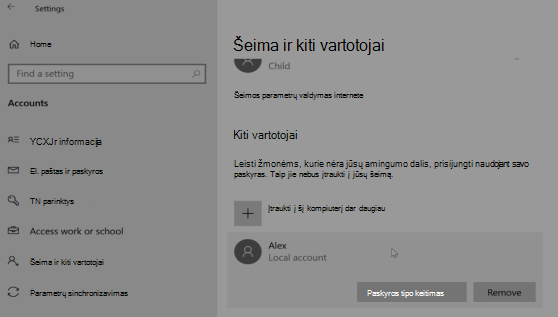
Susijusios temos










